Cara Mengubah Posisi Taskbar Windows 10 – Taskbar adalah sebuah bar yang memanjang pada bagian bawah layar Windows 10 yang memungkinkan penggunanya untuk menambahkan ikon program aplikasi ke dalamnya agar bisa diakses dengan cepat dan mudah. Dikatakan “berada di bagian bawah layar” karena pada defaultnya Taskbar ini disetting oleh Windows 10 berada di bagian paling bawah layar seperti yang kita lihat pada gambar berikut ini.
Namun, sebenarnya kita juga bisa mengubah posisi Taskbar Windows 10 ini ke lokasi yang lain, contoh seperti pindahkan ke lokasi samping kiri layar, samping kanan layar ataupun di atas layar. Cara mengubah lokasi Taskbar inipun cukup mudah. Berikut ini langkah-langkahnya.
Baca juga : Cara Menyembunyikan Taskbar Windows 10 secara otomatis (Auto Hide Taskbar).
Cara Mengubah Posisi Taskbar Windows 10
Berikut ini adalah langkah demi langkah untuk memindahkan Taskbar dari bagian bawah layar ke lokasi yang lain seperti kiri, kanan maupun bagian atas layar.
- Klik Start Menu Windows 10.
- Klik [Setting] yang berbentuk Gear di Start Menu tersebut.
- Di Menu Windows Settings, klik [Personalization].

- Di Menu Personalization ini, klik [Taskbar]
- Di Menu Taskbar, cari “Taskbar Location on Screen”
- Di kotak pemilihan “Taskbar Location on Screen” ini, pilih lokasi sesuai dengan keinginan kita sendiri.
Bottom = Bawah
Left = Kiri
Top = Atas
Right = Kanan

Demikian saja beberapa langkah mudah untuk memindahkan lokasi Taskbar dari bawah atau ke lokasi yang diinginkan.
Semoga bermanfaat dan selamat mencoba.
Bagi Teman-teman yang ingin menonton dalam versi Video, silakan klik link Youtube dibawah ini.
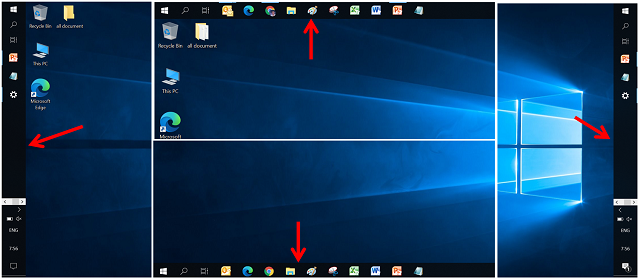
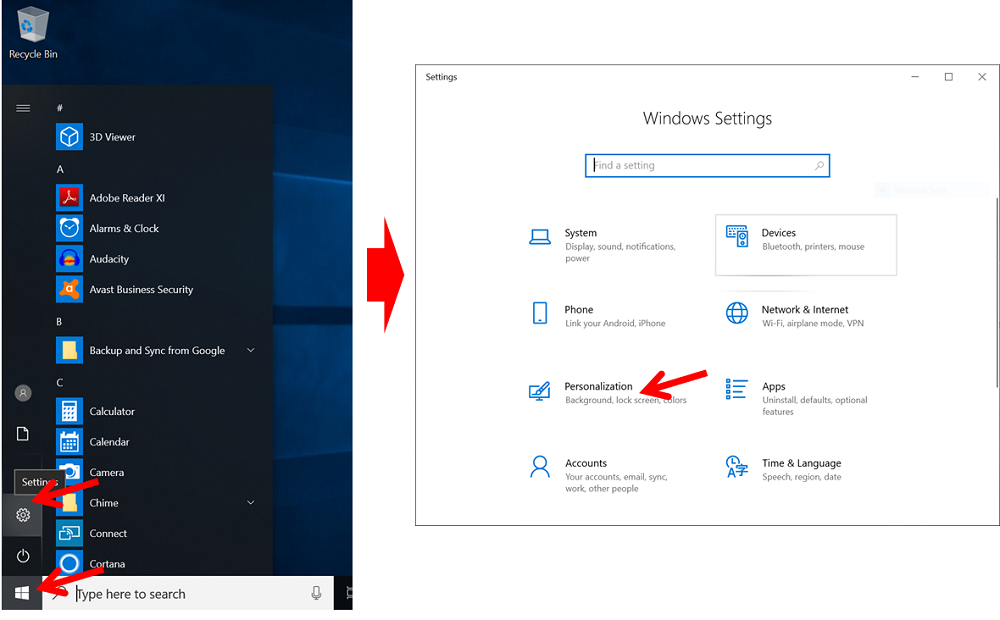
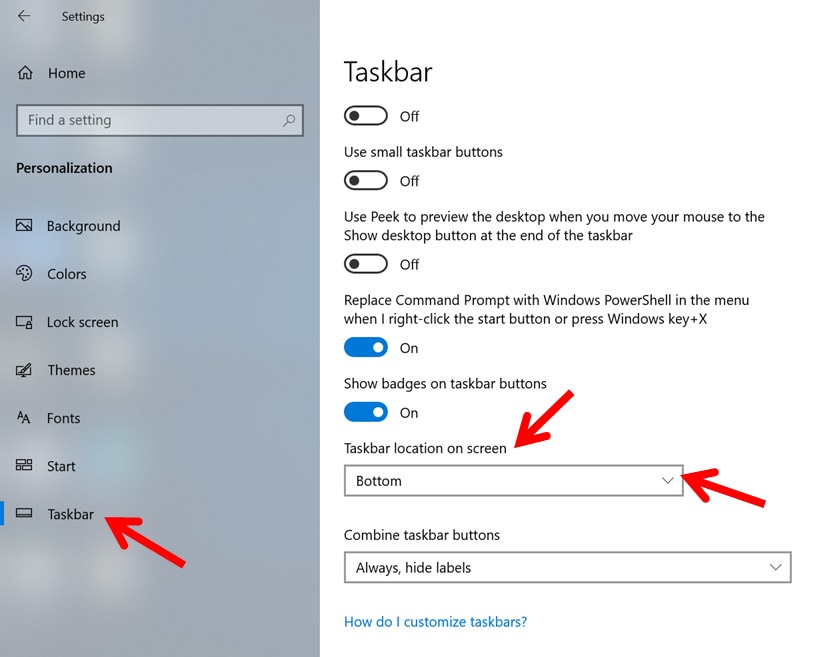
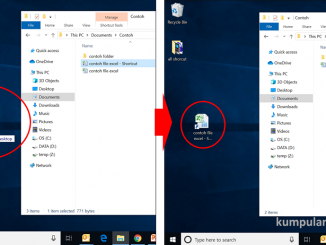
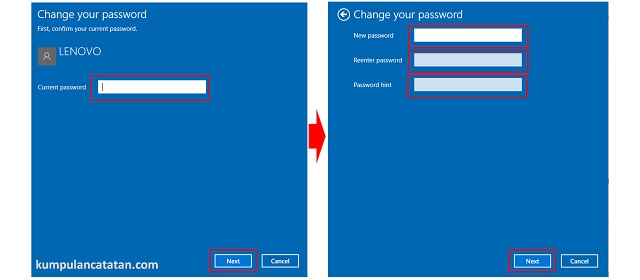
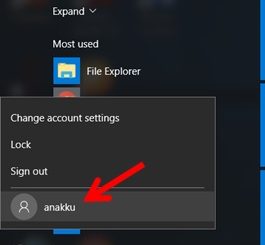
Be the first to comment